요즘은 전 세계 수백만 명의 플레이어가 PC 게임을 즐겨합니다. 하지만 긴장을 풀고 재미있게 게임을 하고 있는데 도중에 갑자기 화면이 공백이 되면 짜증이 나겠죠? 이 문제의 정확한 원인을 찾는 것은 어려울 수 있으며, 해결책을 찾는 것은 더더욱 어려울 수 있습니다. 게임을 좋아하는 사람이라면 모두가 이 문제를 경험할 수 있어요.
그래서 이번 글에서는 게임 중 PC 검은 화면의 원인과 방법에 대해 알려드립니다.

파트 1. 게임 중 PC 스크린이 검게 변하는 원인은 무엇인가요?
좋아하는 게임을 플레이하고 있는데 화면에 검게 변했나요? 효율적인 문제 해결을 위해서는 근본적인 원인을 찾아야 합니다.
Window 10/11에서 게임하는 동안 PC의 화면이 검은색으로 변하는 문제의 원인을 먼저 살펴봅시다.
- 오래됐거나 손상된 그래픽 드라이버: 그래픽 드라이버는 PC 하드웨어와 게임 간의 원활한 통신에 매우 중요하며, 오래됐거나 손상된 그래픽 드라이버는 블랙 스크린 문제를 일으킵니다. 이 문제는 일반적으로 NVIDIA 및 AMD 그래픽 사용자 모두에게 영향을 미칩니다.
- GPU 과열: 게임은 GPU를 과열시켜 PC 종료 및 블랙 스크린을 유발합니다.
- 소프트웨어 충돌: 바이러스 백신 및 시스템 최적화 도구 등의 소프트웨어 충돌로 인해 게임 중 블랙스크린이 발생할 수 있습니다.
- 하드웨어 비호환성: 하드웨어 비호환성으로 인해 게임 관련 충돌 및 블랙 스크린 문제가 발생할 수 있습니다.
- 게임 관련 문제: 일부 게임의 특정 그래픽 카드 모델에 버그 또는 호환성 문제가 있을 수 있습니다.
파트 2. 게임 중 블랙 스크린을 어떻게 해결하나요?
스릴 넘치게 게임을 플레이 중이었는데 블랙 스크린이 발생하면 정말 답답하죠. 하지만 걱정할 필요는 없습니다. 게임 관련 문제 해결 경험이 풍부한 전문가가 있으니까요. 이 부분에서는 게임 중 PC 검은 화면 재시작 문제를 해결할 수 있는 단계별 방법을 알려드리겠습니다. 알려드리는 방법을 통해 중단 없이 게임을 즐겁게 플레이할 수 있기를 바랍니다.
1. GPU 온도 모니터링
과열은 윈도 11/10 게임중 블랙 스크린의 가장 흔한 원인 중 하나입니다.
GPU-Z 또는 HWMonitor와 같은 도구를 사용하여 GPU의 온도를 확인하세요. 이러한 프로그램은 그래픽 카드의 현재 온도와 최고 온도를 표시해 줍니다.
GPU 온도가 지속적으로 높은 경우 다음 방법을 시도하여 온도를 낮춰보세요: 컴퓨터에 충분한 환기가 되는지 확인합니다. 게임의 그래픽 설정을 낮춥니다. 전원 공급원을 개선합니다. 그래픽 카드를 깨끗하게 청소합니다.
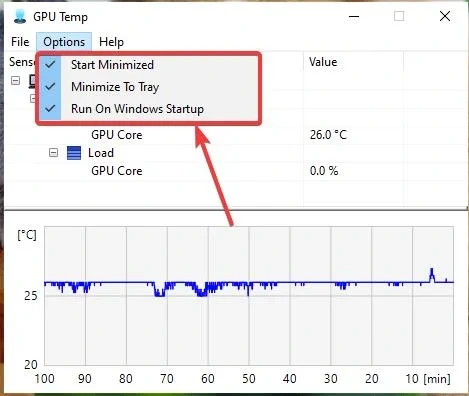
2. 전원 공급 장치 안정성 확인
블랙 스크린 문제는 전원 공급 장치와 관련되어 있을 수 있습니다.
먼저 PSU의 와트 수와 용량을 확인합니다. PSU에서 하드웨어의 모든 전원 연결이 안전하고 적절하게 이루어졌는지 확인합니다. 현재 사용 중인 PSU의 전력이 약하거나 부족하면 게임 설정을 지원할 수 있는 더 높은 와트와 더 강력한 PSU로 교체하세요. 여분의 PSU가 있는 경우, 현재 사용 중인 PSU를 잠시 교체하여 테스트해보세요.
3. Windows 부팅 설루션 수행
이전 방법들로 효과를 보지 못했다면 이제 보다 철저한 해결책을 모색해야 할 때입니다. 이번에는 Windows 부팅을 복구해 보세요.
보다 효율적이고 사용자 친화적인 접근 방식이 필요하다면 PassFab FixUWin를 적극 추천드립니다.
PassFab FixUWin를 사용하면 컴퓨터 속도에 영향을 줄 수 있는 수많은 일반적인 문제를 빠르고 간단하게 감지하고 수정할 수 있습니다. 이 프로그램은 손상된 시스템 파일 및 Windows 부팅 문제를 수정하여 사용자가 Windows 10/11을 다시 빠르게 시작할 수 있도록 도와줍니다.
1. 다른 PC에서 프로그램을 실행하고 DVD, CD 또는 USB 장치를 삽입합니다. "지금 부팅 디스크 만들기"를 선택하여 복구된 디스크 굽기를 시작합니다.
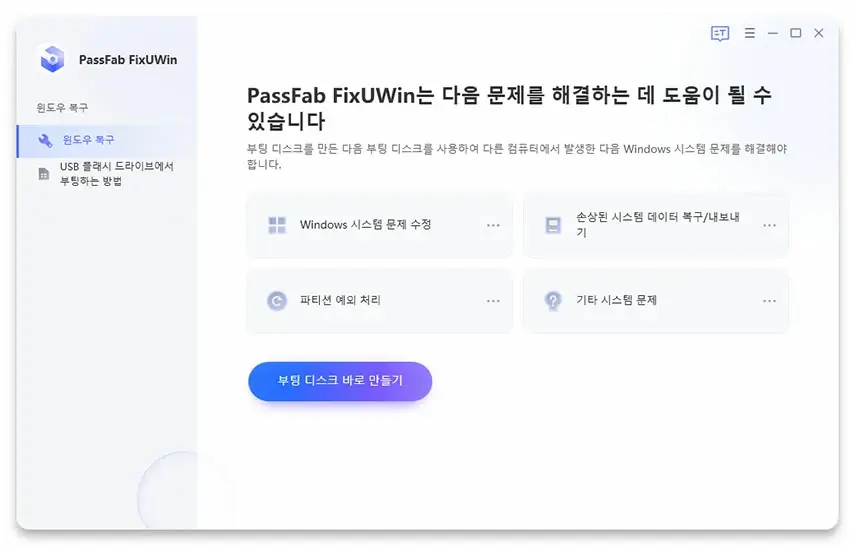
2. USB 드라이브를 사용하여 컴퓨터를 시작합니다. 컴퓨터가 다시 시작되면 F12, F9 또는 ESC를 눌러 부팅 메뉴로 이동합니다.
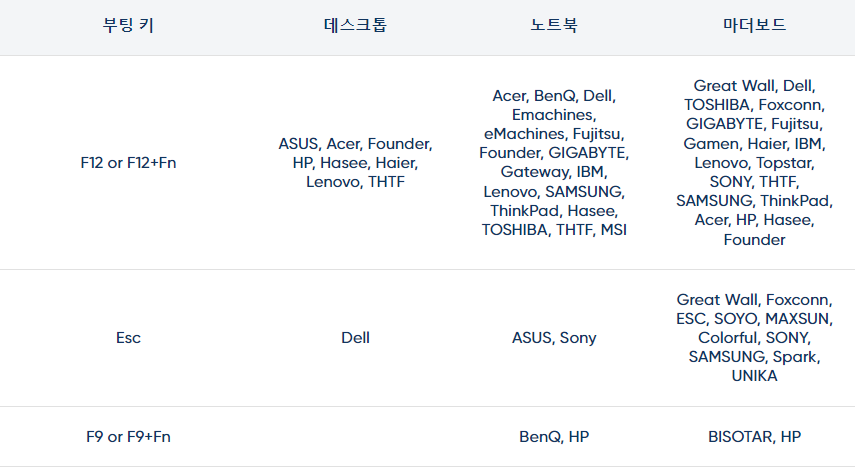
3. 목록에서 삽입한 USB 드라이브, DVD 또는 CD를 찾은 다음 "엔터" 키를 눌러 부팅 드라이브로 선택합니다.
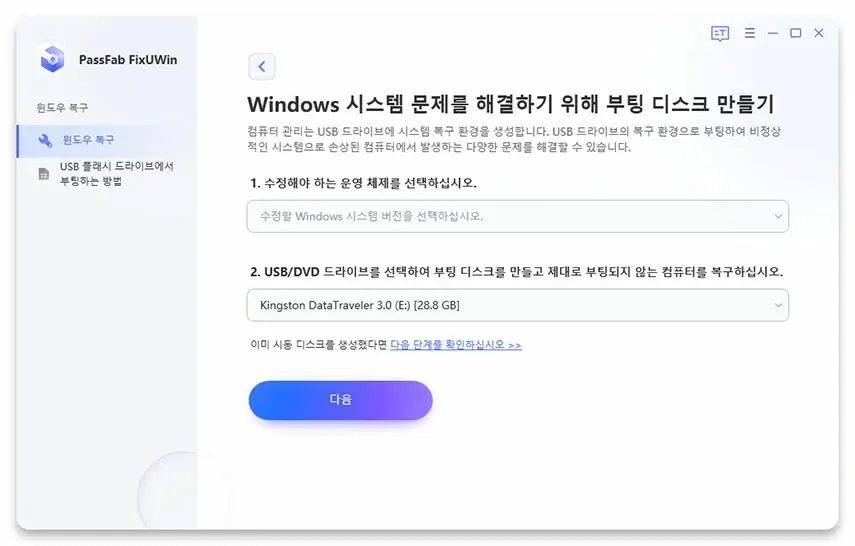
4. USB에 연결된 소프트웨어를 실행하고 "자동 복구"를 선택합니다.
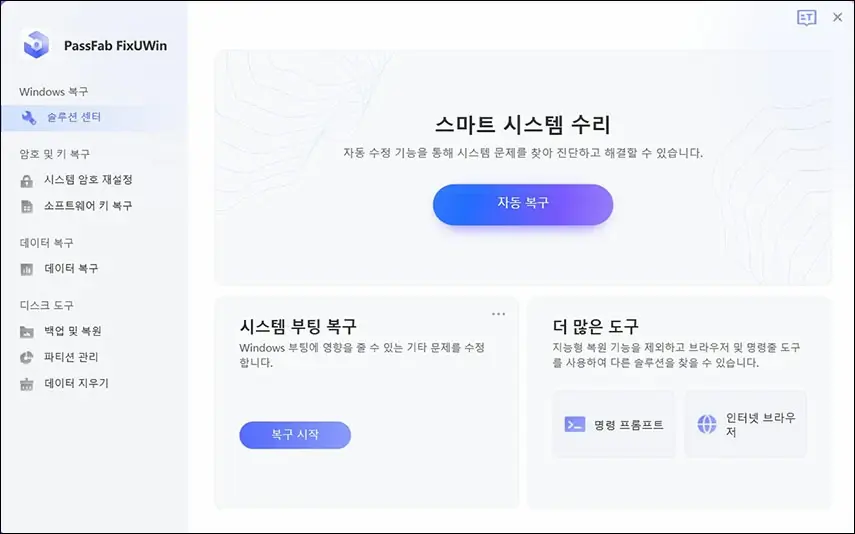
5. 복구가 완료되면 "다시 시작"을 선택하여 컴퓨터를 다시 시작합니다.
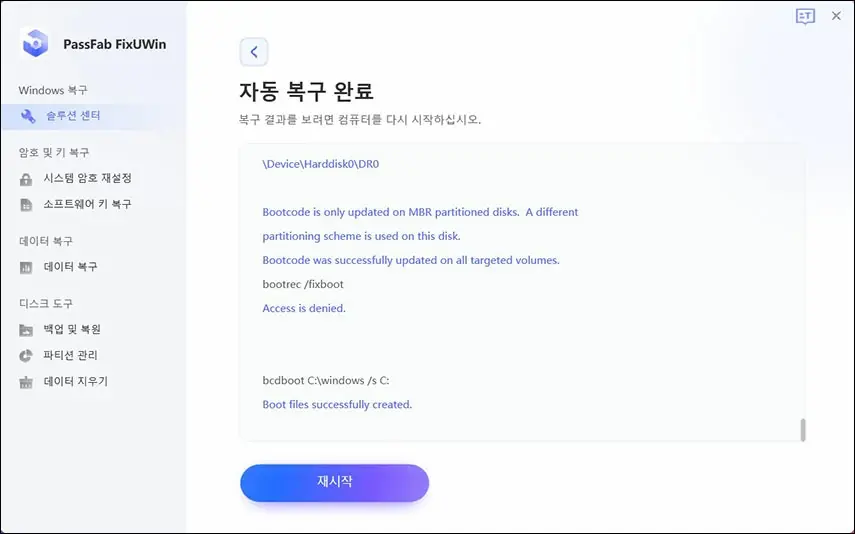
4. 그래픽 드라이버 업데이트
그래픽 드라이버는 하드웨어와 운영 체제 사이의 중요한 연결 고리 역할을 하며, 원활한 게임 환경을 위해 최신 상태로 유지하는 것이 좋습니다.
다음 단계를 따라 그래픽 드라이버를 업데이트하세요:
그래픽 카드를 확인합니다. 장치 관리자를 열고 디스플레이 어댑터 카테고리를 확장합니다. 이제 이 카테고리 아래에 그래픽 카드가 나열됩니다.
그래픽 카드의 제조업체와 모델(예: NVIDIA 또는 AMD)을 확인해 올바른 드라이버를 다운로드합니다. 드라이버는 운영 체제 및 그래픽 카드 모델별로 나열되는데요, 사용 중인 그래픽 카드의 최신 드라이버를 다운로드하여 설치합니다.
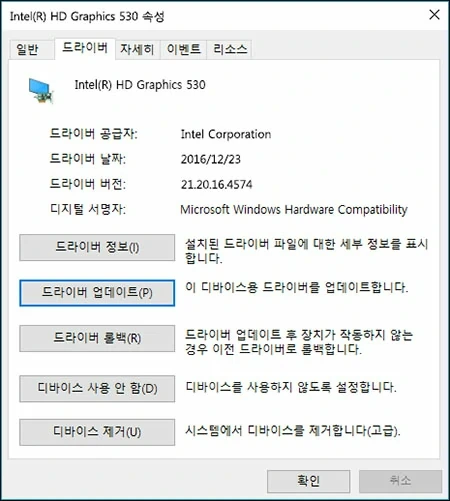
5. 그래픽 드라이버 재설치
그래픽 드라이버를 업데이트해도 블랙 스크린 문제가 해결되지 않나요? 그렇다면 기존 드라이버를 완전히 제거한 다음 최신 드라이버를 새로 설치하는 것이 좋습니다.
1단계: "장치 관리자"를 열고 그래픽 카드를 확인한 다음 마우스 오른쪽 버튼으로 "장치 제거"를 클릭 및 선택합니다.
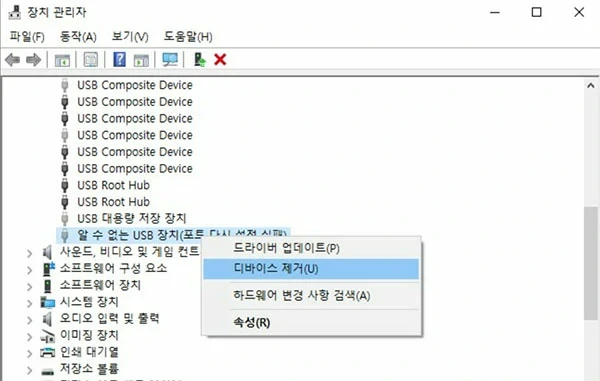
2단계: 가지고 있는 카드 모델에 맞는 최신 드라이버를 다운로드합니다.
3단계: 드라이버 설치 프로그램을 실행하고 화면의 지시에 따라 설치를 완료합니다. 변경 사항을 적용하려면 설치 후 컴퓨터를 다시 시작합니다.
6. 고급 전원 설정 살펴보기
시스템의 고급 전원 설정도 하드웨어의 안정성과 성능에 상당한 영향을 미치니 고려를 해보는 게 좋습니다.
1단계: Windows 설정 또는 제어판으로 이동하여 고급 전원 옵션을 찾습니다.
2단계: "전원 옵션" 섹션을 찾은 뒤, "PCI Express" 옵션을 찾습니다.
3단계: "링크 상태 전원 관리"를 "끄기"로 전환합니다. 변경 사항을 암호화합니다.
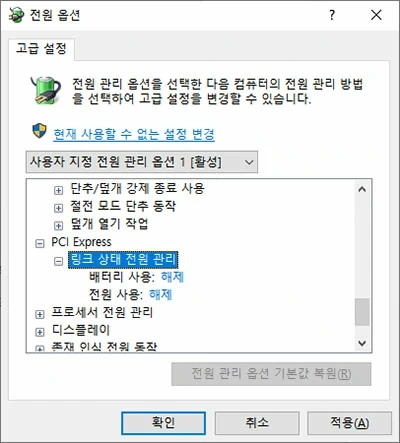
자주 묻는 질문
Q1: PC 화면이 검게 변했는데도 실행은 계속됩니다. 왜인가요?
그래픽 카드 또는 전원에 문제가 있는 경우 주로 나타나는 문제인데요, 오래되었거나 손상된 그래픽 드라이버 또는 충분하지 않은 전력 공급 장치로 인해 발생할 수 있습니다. PC가 계속 작동하는 동안 시스템 충돌이나 파일 손상으로 인해 화면이 검게 변할 수 있어요.
Q2: RAM으로 인해 게임 화면이 검게 변할 수 있나요?
예, RAM에 결함이 있으면 게임 중 PC 화면이 검게 변할 수 있습니다. 컴퓨터의 RAM이 제대로 작동하지 않으면 컴퓨터가 충돌하거나 검은색 화면이 표시될 수 있기 때문인데요, 이 문제를 해결하려면 RAM을 다시 설치하거나 Windows 부팅 설루션을 사용해야 합니다.
Q3: 게임 때문에 화면이 검게 변할 수 있나요?
예. 게임이 제대로 최적화되지 않았거나 컴퓨터에 게임에 필요한 요구 사항이 없는 경우 이 문제가 발생할 수 있습니다. 하드웨어 비호환성, 소프트웨어 문제 또는 오래된 드라이버가 원인일 수 있는데요, 게임 드라이버를 업데이트하고 드라이버를 올바르게 설정하면 이 문제를 줄일 수 있습니다.
결론
게임 중 PC 화면이 검은색으로 변했나요? 너무 당황하지 마세요. 문제를 해결할 수 있는 여러 가지 방법이 있답니다. 이번 글에서 알려드린 방법을 사용하면 다시 게임을 즐겁게 할 수 있을 거예요.
그 외에도 간단하고 효율적인 설루션을 찾고 있다면 PassFab FixUWin을 강력히 추천드립니다. PassFab FixUWin은 시중에 나와있는 프로그램 중 단연 최고로 블랙 스크린 문제를 포함한 다양한 Windows 관련 문제를 손쉽게 해결합니다.
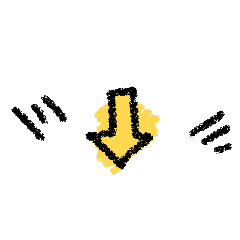
[공식] PassFab FixUWin - 시스템 복구, 암호 및 키 복구, 데이터 복구, 파티션 관리
블루/블랙 스크린에 고착됩니까? 윈도우 로그인 암호를 잊으셨습니까? 제품 키를 복구하시겠습니까? PassFab FixUWin은 시작할 수 없는 컴퓨터를 부팅하고, 윈도우 암호를 재설정하고, 부팅할 수 없
www.passfab.kr
'윈도우 팁' 카테고리의 다른 글
| [2024] 윈도우11/10에서 제어판을 여는 방법 (1) | 2024.01.03 |
|---|---|
| [2023 빠른 수정] HP 노트북 전원 안 켜짐 문제를 해결하는 방법은 무엇인가요? (0) | 2023.12.25 |
| Windows 11 23H2 업데이트: 무엇이 새로워진 걸까요? (2) | 2023.11.21 |
| 윈도우 11/10/8/7에서 PC가 올바르게 시작되지 않았습니다 오류를 수정하는 방법 (0) | 2023.10.25 |
| [빠른 수정] Windows 11에서 Bootrec/fixboot 액세스가 거부되는 4가지 검증된 솔루션 (0) | 2023.08.15 |



